На рынке программного обеспечения существует множество разноплановых инструментов для мониторинга и анализа HTTP/HTTPS трафика, и все они имеют свои характерные особенности.
В последнее время особой популярностью среди сообщества тестировщиков пользуется ПО Fiddler.
Описать в одном материале все характерные особенности данного инструмента будет невозможно, но выделить базовые возможности, которые используются на ежедневной основе тестировщиками, — вполне себе.
Понятие Fiddler Classic
Fiddler Classic — это современное кросс-платформенное ПО прокси-сервера для качественной отладки HTTP.
С его помощью клиент может анализировать HTTP, HTTPS, а также активированный трафик TCP-порта, доступ к которому выполняется с локального ПК, на него либо же через него.
Сюда относятся как запросы/ответы и метаданные (к примеру, файлы cookie), с параметрами, которые предназначены для помощи программистам и тестировщикам при анализе соединений и обмене информацией.
А теперь перейдём непосредственно к активации Fiddler.
Инсталляция и запуск
Итак, загрузить ПО можно по ссылке https://www.telerik.com/download/fiddler, а затем выполнить установку данного веб-продукта.
Важно! Если вы — счастливый обладатель ОС Linux или macOS, то вам потребуется перейти в специальный раздел для загрузки особой версии Fiddler Everywhere (https://www.telerik.com/download/fiddler-everywhere).
В статье будет рассмотрен вариант Fiddler на основе ОС Windows.
Подбор веб-браузера для сниффинга (анализа траффика)
Вначале необходимо подобрать браузер, с которым будем работать.
В качестве наглядного примера возьмем популярный веб-браузер Mozilla Firefox.
Для этого необходимо открыть параметр browser и выбрать необходимый из предложенного перечня.

Выбор браузера
Старт сниффинга веб-трафика
Сразу же после того, как мы подобрали необходимый веб-браузер, следует установить нужный сертификат.
Для этого необходимо «переместиться» во вкладку Tools>Options.
Затем перед вами появится диалоговое окно, где вам необходимо будет выбрать вкладку HTTPS.
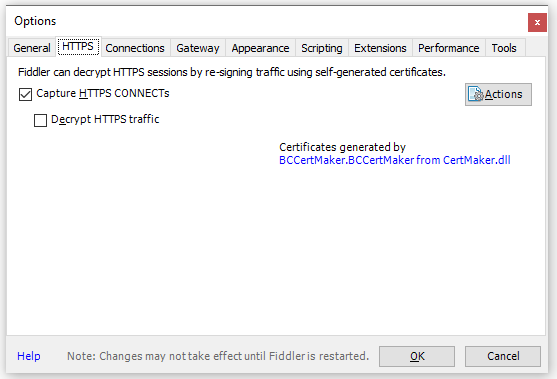
Вкладка HTTPS
После этого необходимо выбрать параметр «Decrypt HTTPS traffic».
Потом дать согласие на установку нужного сертификата.
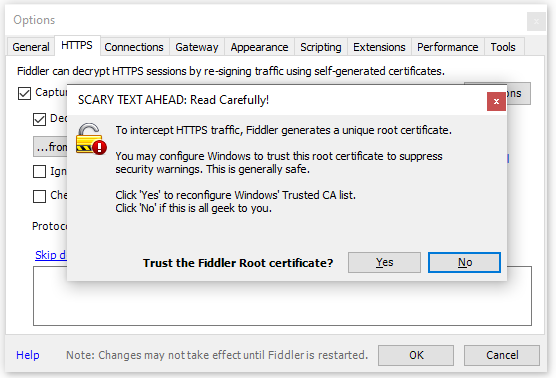
Установка сертификата
И сразу же как мы установили необходимый сертификат, необходимо открыть в браузере тестируемый сайт, например, example.com.
Слева в разделе информации можно будет просмотреть все доступные запросы к хосту api.example.com.
Среди массы отобразившихся запросов выбираем один запрос.
Для декодирования ответа, необходимо кликнуть на параметр «Response body is inclosed. Click to decode».
Операции над веб-запросами
Справа в диалоговом окне, там, где находятся request and responce, находится строка дополнительных инструментов.
Некоторые из них далее рассмотрим более детально (в графическом отображении).
Statistics — с его помощью можно выполнять анализ различной статистики не только по одному запросу, но и по сгруппированному списку.
Inspectors — позволяет быстро просматривать в различном виде заголовки и информацию запроса.

Вкладка Inspectors
Filters — дает возможность анализировать за определенным запросом.
Timeline — графическое отображение выполненных запросов согласно временной шкале.
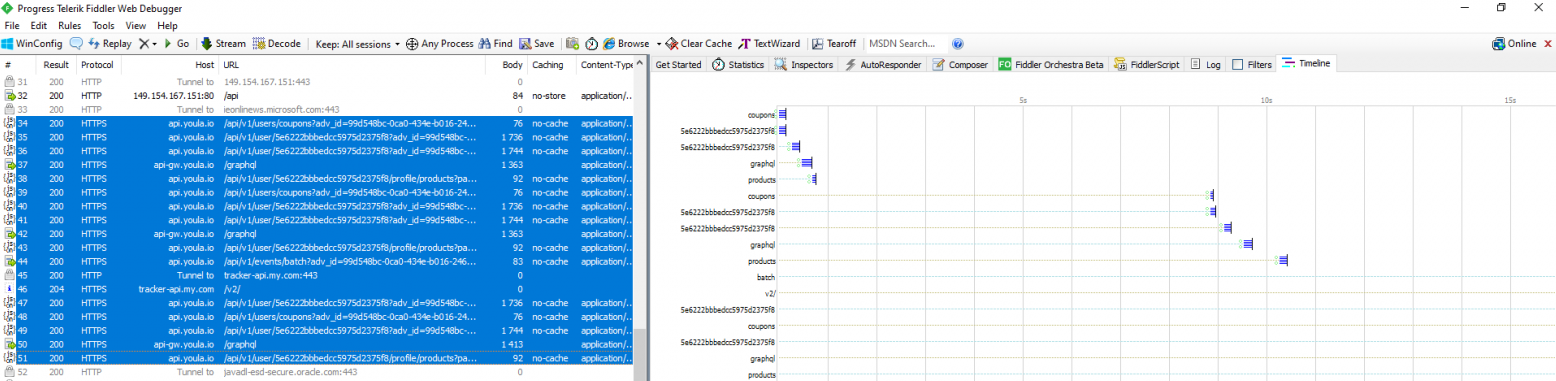
Вкладка Timeline
Краткий итог
В данном материале мы постарались разобрать часть возможностей данного ПО, которыми пользуются QA-инженеры мобильных и веб-приложений.
Но как обычно, не нужно останавливаться на одном инструменте, нужно пробовать разное ПО и находить то, что конкретно подходит в той или иной ситуации.










Оставить комментарий